Crea attività automatizzate basate su NFC su Android utilizzando Trigger
Varie / / February 08, 2022

In passato ne abbiamo visti tanti
app di automazione per Android
utilizzando il quale potremmo facilmente creare attività automatizzate basate su trigger. Queste attività verrebbero eseguite automaticamente
a seconda dell'ora o della posizione dell'utente
. Ma ammettiamolo, questi trigger di solito non funzionano in modo accurato, specialmente quelli basati sulla posizione. Ho spesso riscontrato che le app non rilevano la mia posizione e quindi non avviano i trigger.
Ora che la maggior parte dei moderni telefoni Android viene fornita NFC lettori, stavo cercando un'app che potesse utilizzare la tecnologia NFC e creare azioni automatizzate basate su trigger NFC. Ed è allora che mi sono imbattuto in Trigger per Android.
Trigger per Android

Trigger per Android è come qualsiasi altra app di automazione tranne per il fatto che possiamo usarlo per creare un'attività attivata da NFC. Questi possono quindi essere scritti su qualsiasi tag NFC e utilizzati in ufficio, in auto o persino in soggiorno. Nella versione gratuita dell'app, gli utenti possono creare attività automatizzate basate su trigger di NFC, Bluetooth e Wi-Fi.
Dopo averlo aggiornato alla versione pro, l'utente può creare trigger basati sul livello della batteria, sulla posizione e sul tempo.
Come attivare NFC
Quindi, vediamo come possiamo creare un trigger basato su NFC utilizzando l'app. Ma prima di iniziare, devi attivare NFC sul tuo dispositivo.
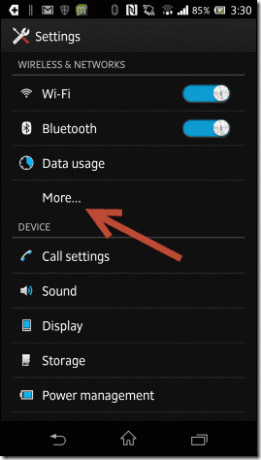
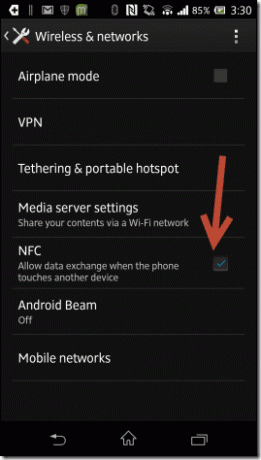
Per attivare NFC, apri le impostazioni del dispositivo e tocca il Più opzioni sotto Utilizzo dei dati. Se hai il supporto NFC sul tuo dispositivo, vedrai l'opzione NFC con una casella di controllo. Metti semplicemente un segno di spunta sull'opzione e abilitala. Se non desideri scambiare contenuti con altri telefoni Android abilitati NFC, puoi mantenere il Raggio Android opzione disabilitata.
Come creare un'attività attivata da NFC
Dopo aver attivato NFC, installa Trigger dal Play Store e avvia l'app. Per creare la tua prima attività basata su NFC, vai a I miei compiti e tocca il segno più in alto.
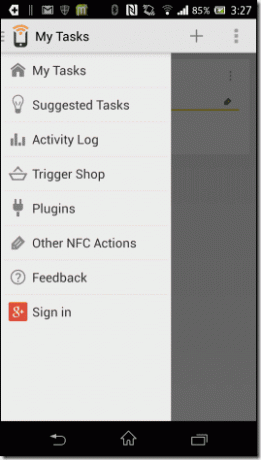
Tocca di nuovo il segno più e tocca l'opzione NFC per creare un'attività automatizzata quando tocchi un tag NFC. Fatto ciò, tocca il Prossimo pulsante.
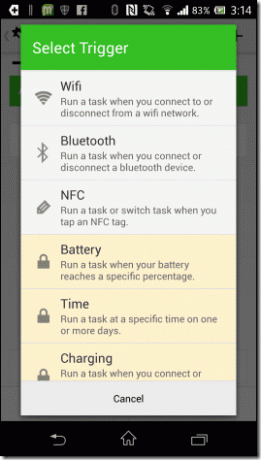
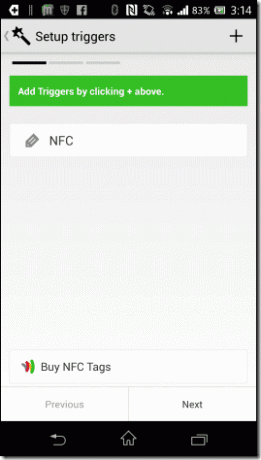
Ora puoi aggiungere le azioni che desideri eseguire quando l'app riconosce quel particolare tag NFC. Ad esempio, se hai un tag NFC nella tua auto puoi eseguire azioni come attivare il GPS, avviare la tua app musicale preferita e anche connetterti all'impianto stereo Bluetooth dell'auto.
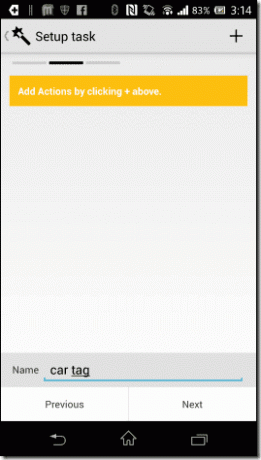
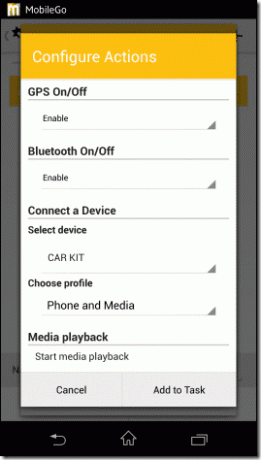
Nota: Puoi selezionare l'app di sveglia e lettore multimediale preferita utilizzando le impostazioni dell'app.
Una volta terminato, tocca il pulsante successivo e il dispositivo ti mostrerà la schermata che dice In attesa del tag. Ora avvicina il tag NFC alla cover posteriore del telefono e attendi che venga programmato.
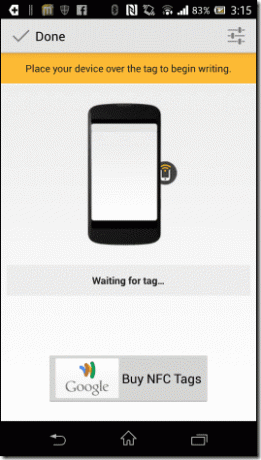
Questo è tutto, ora puoi utilizzare il tag per eseguire automaticamente le azioni selezionate con un solo tocco. Questi tag NFC possono essere riscritti per nuove azioni e attività finché non li salvi come tag di sola lettura.
Conclusione
Oltre a NFC, l'app offre anche un trigger basato sulla posizione e sugli eventi quando viene aggiornato alla versione pro per $ 2,99 (disponibile tramite un acquisto in-app), il che sembra promettente. L'app offre una prova di 7 giorni tra cui scegliere. Personalmente, il prezzo non è nulla se consideriamo la quantità di attività che possono essere automatizzate utilizzando l'app. Quindi vai avanti e prova l'app. Sono sicuro che lo amerai.
Credito immagine principale: orso fumoso
Ultimo aggiornamento il 03 febbraio 2022
L'articolo sopra può contenere link di affiliazione che aiutano a supportare Guiding Tech. Tuttavia, non pregiudica la nostra integrità editoriale. Il contenuto rimane imparziale e autentico.



